Kennen Sie das? Sie möchten Dateien in HeDok ablegen, doch die vielen Akten im Aktenbestandsverzeichnis dämpfen Ihren Tatendrang. Das lässt sich mit der Favoriten-Funktion in HeDok schnell ändern und an Ihre jeweiligen Bedürfnisse anpassen.

Rubriken
Tipp: Favoriten in HeDok nutzen
Favoriten anlegen
1. Klicken Sie zuerst in der zentralen Eingangsseite im Navigationsbaum per Rechtsklick auf den Eintrag „Favoriten“.
2. Wählen Sie im Kontextmenü den Befehl „Anlegen“ aus.
4. Tragen Sie anschließend eine Bezeichnung ein, z.B. „HeDok Kunden“.
Tipp: Bei Bedarf können Sie auch mehrere Favoritenordner anlegen.
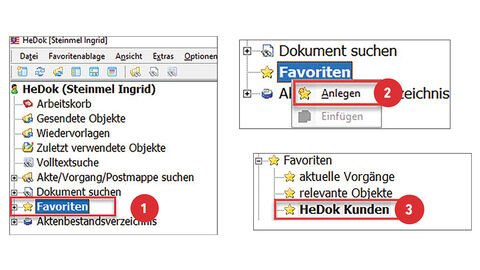
4. Um die Verknüpfung anzulegen, klicken Sie im Aktenbestandsverzeichnis ein Objekt an (im Beispiel den Vorgang "2023 Fortbildung").
5. Legen Sie nun im Kontextmenü über den Befehl „Zu Favoriten hinzufügen“ eine Verknüpfung zu dem Vorgang in den Favoritenordner an.
6. Wählen Sie den gewünschten Favoritenordner aus und bestätigen Sie mit „OK“.
Tipp: Es empfiehlt sich, in den Favoriten Verknüpfungen für alle Objekte anzulegen, die häufiger benötigt werden, z.B. für Akten, Vorgänge und auch Dokumente. Die Objekte bleiben im Aktenbestand und sind für Kolleginnen und Kollegen weiterhin nutzbar.
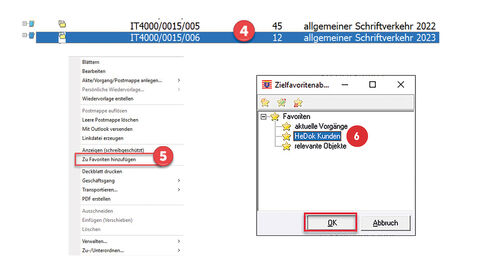
Benutzereinstellungen ändern
Für die bequeme und schnelle Nutzung von Favoriten sollten Sie die Benutzereinstellungen ändern:
7. Wählen Sie auf der zentralen Eingangsseite im Menü „Optionen“ den Befehl „Benutzereinstellungen ändern“ aus.
8. Löschen Sie im Reiter „Favoriten“ das systemseitig vorbelegte Häkchen.
9. Wählen Sie dann über das Drop-down-Menü aus, was mit dem Objekt bei einem Doppelklick passieren soll – nämlich „Akten/Vorgang öffnen“. Klicken Sie auf „Übernehmen“, um die Benutzereinstellungen dauerhaft zu speichern.
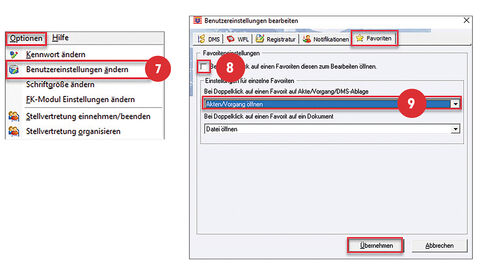
10. Sie können nun über die Favoriten jederzeit den Vorgang „2023 Fortbildung“ mit einem Doppelklick zur Bearbeitung öffnen.
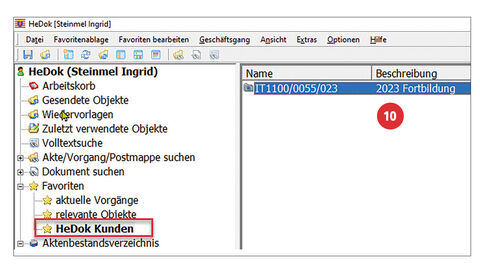
Favoriten ändern oder löschen
11. Sie können Favoriten mit dem Kontextmenü bearbeiten.
12. So lässt sich die Bezeichnung ändern oder ergänzen, wenn Sie beispielsweise mehrere Kunden betreuen, in deren Akten Vorgänge mit der Bezeichnung „2023 Fortbildung“ liegen.
Tipp: Auf den verknüpften Vorgang selbst hat diese Änderung keinen Einfluss. Auch das Löschen des Favoriten oder des gesamten Favoritenordners hat keinen Einfluss auf den Aktenbestand.
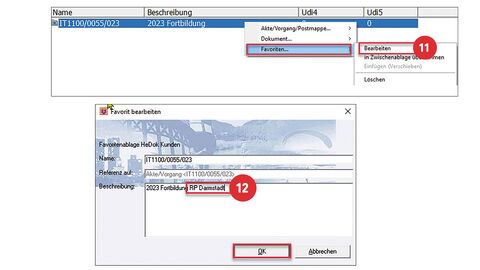
Mehr Tipps gewünscht?
Autorin des Beitrags
Ingrid Steinmel
IT-Fortbildung bei der HZD